win11鲁大师温度显示不见如何处理 Win11鲁大师温度显示异常问题解决方法
更新时间:2024-01-29 14:55:46作者:yang
Win11鲁大师温度显示不见的问题是许多用户在使用Windows 11系统时遇到的困扰,鲁大师作为一款常用的系统优化软件,它的温度显示功能对于用户来说非常重要。有些用户反映在Windows 11系统中,鲁大师的温度显示功能异常,无法正常显示当前硬件的温度信息。这个问题给用户带来了不便,因此需要找到相应的解决方法来解决这一问题。在本文中我们将探讨Win11鲁大师温度显示不见的原因,并提供相应的解决方案,帮助用户解决这一问题。
具体步骤如下:
1、首先打开鲁大师,然后在右上角找到设置点击进入。
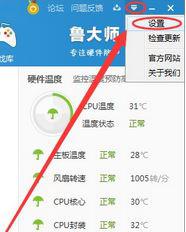
2、在常规设置中可以查看“显示鲁大师内存释放器”和“现实任务栏标尺”两个选项是否勾选,
未勾选的话就将这2个选项前边的勾勾选即可。
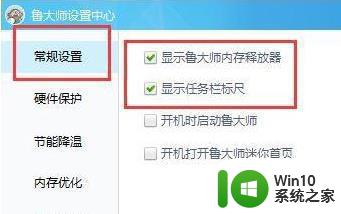
3、如果这两个选项已经勾选了,则是因为鲁大师缺少文件导致,可以先将鲁大师卸载,再重新下载最后进行更新即可。
4、还有的原因可能是你的电脑CPU硬件出现了接触不良和故障导致的无法进行检测,一般这个时候建议你拆机之后再进行检测。
以上就是关于win11鲁大师温度显示不见如何处理的全部内容,有出现相同情况的用户就可以按照小编的方法了来解决了。
win11鲁大师温度显示不见如何处理 Win11鲁大师温度显示异常问题解决方法相关教程
- win11鲁大师任务栏标尺取消步骤 win11鲁大师任务栏标尺关闭方法
- win11查看cpu温度的方法 win11怎么查看cpu温度
- win11查看温度方法 win11怎么查看电脑温度
- Win11系统CPU温度过高怎么办 如何有效降低Win11系统CPU温度
- win11发热温度过高解决方法 win11发热过高散热不良怎么办
- win11显示器亮度调节方法 win11显示器屏幕亮度调整步骤
- win11可以调色温吗 Win11屏幕亮度和色温怎么调整
- win11系统任务栏不显示如何处理 win11不显示任务栏怎么办
- win11无法检测到显示器如何处理 Win11显示器连接问题排查方法
- win11系统小组件不显示如何处理 win11小组件怎么不显示
- 如何解决win11系统中图片无法显示的问题 win11系统打开图片出现问题怎么处理
- win11字体模糊发虚不清晰如何处理 win11字体显示不清楚问题如何解决
- win11通知区域始终显示所有图标设置方法 Windows11如何让通知区域始终显示所有图标
- win11自动修复提示无法修复你的电脑srttrail.txt如何解决 Win11自动修复提示srttrail.txt无法修复解决方法
- win11全新改版的记事本开始面向beta频道用户推送 win11记事本 beta频道
- win11提示无法启动适用于android的windows子系统的解决方法 Win11提示无法启动Android的Windows子系统怎么办
win11系统教程推荐
- 1 win11自动修复提示无法修复你的电脑srttrail.txt如何解决 Win11自动修复提示srttrail.txt无法修复解决方法
- 2 开启tpm还是显示不支持win11系统如何解决 如何在不支持Win11系统的设备上开启TPM功能
- 3 华硕笔记本升级win11错误代码0xC1900101或0x80070002的解决方法 华硕笔记本win11升级失败解决方法
- 4 win11玩游戏老是弹出输入法解决方法 Win11玩游戏输入法弹出怎么办
- 5 win11应用商店无法加载页面代码: 0x80131500如何解决 win11应用商店页面无法加载怎么办
- 6 win11电脑更新一直正在重新启动 Windows11更新导致重新启动问题解决方法
- 7 win11夜间模式无法开启 Win11夜间模式自动关闭
- 8 win11不能使用win10的explorer Win11 explorer.exe 应用程序错误解决步骤
- 9 Win11电脑出现错误powershell找不到mscoree.dll如何解决 Win11电脑powershell报错mscoree.dll缺失怎么办
- 10 Windows11无法连接共享打印机错误代码0x0000139f如何处理 Windows11共享打印机连接失败解决方法